Tutorial Cara installasi dan konfigurasi mpd dan ncmpcpp di linux ubuntu dan arch linux
Nah kali ini saya share ncmpcpp dan mpd, Apa itu ncmpcpp?, ncmpcpp adalah suatu aplikasi open source yang berjalan di Linux dengan menggunakan mpd (music player daemon) sebagai daemon (server) yang mengatur list music, playlist, dll. Karena berjalan di terminal (mode text) ncmpcpp tidak terlalu banyak memakan resource RAM kita.. Mantap bukanpenampakan saya seperti ini :
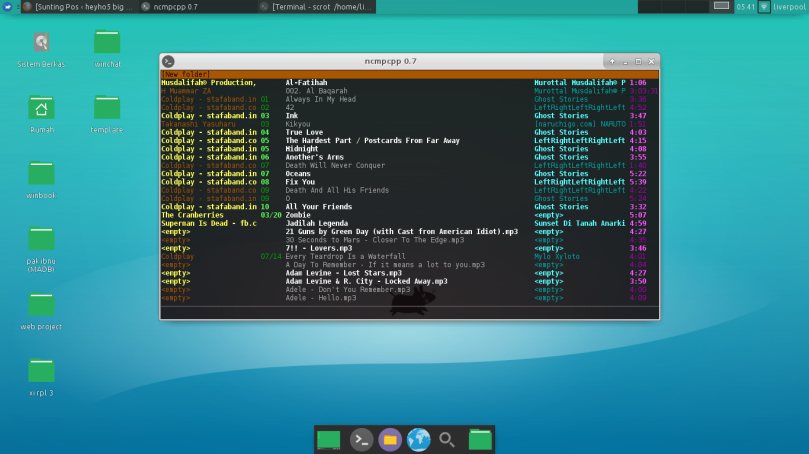
sekarang langsung ajaa ke installasi dan konfigurasi nya :
- Install mpd, mpc dan ncmpcpp nya
ketik perintah ini jika memakai ubuntu ..sudo apt-get install mpd mpc ncmpcpp
dan ketik ini jika memakai arch linux..
sudo pacman -S ncmpcpp mpd mpc
- jika selesai sekarang waktu nya konfigurasi mpd
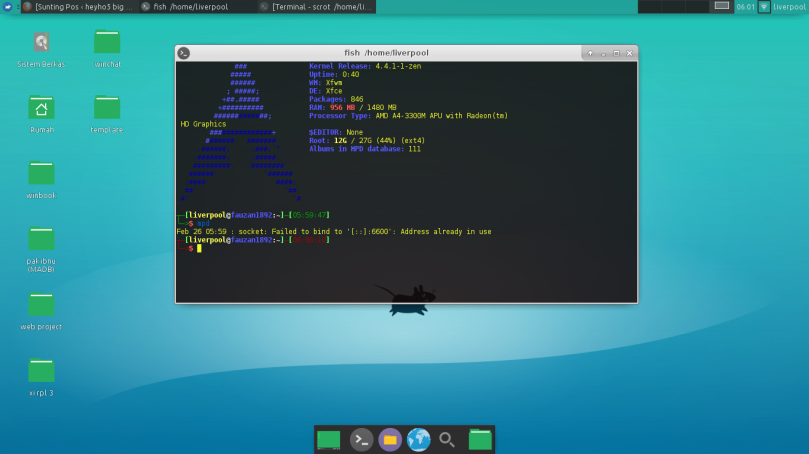
jika pengguna arch linux bisa mengikuti langkah-langkah ini.. kalau pengguna ubuntu skip ajaa ke langkah ke 2:D
sudo gpasswd -a mpd audio2. lalu buat file konfigurasi
mkdir -p ~/.mpd/playlistslalu konfigurasi
touch ~/.mpd/{mpd.conf,database,log,pid,state,sticker.sql}
sudo nano .mpd/mpd.confberikut config mpd saya
music_directory “~/Music”keterangan :
playlist_directory “~/.mpd/playlists”
db_file “~/.mpd/database”
log_file “~/.mpd/log”
pid_file “~/.mpd/pid”
state_file “~/.mpd/state”
sticker_file “~/.mpd/sticker.sql”
audio_output {
type “fifo”
name “my_fifo”
path “/tmp/mpd.fifo”
format “44100:16:2”
}
audio_output {
type “pulse”
name “PulseAudio”
format “44100:16:2”
}
#Alsa
audio_output {
type “alsa”
name “My Sound Card”
mixer_type “software” # optional
}
#Audio Output
#kalau pake pulseaudio, konfigurasi Alsanya di beri tanda pagar ( Comment ) begitu juga sebaliknya.. karena saya pakai pulseaudio saya beri tanda # di alsa nya
3. setelah itu simpan.
Jalankan perintah mpd pada terminal, kalau udah ada kata-kata Address already in use
, tandanya udah berhasil
seperti ini ss nya :
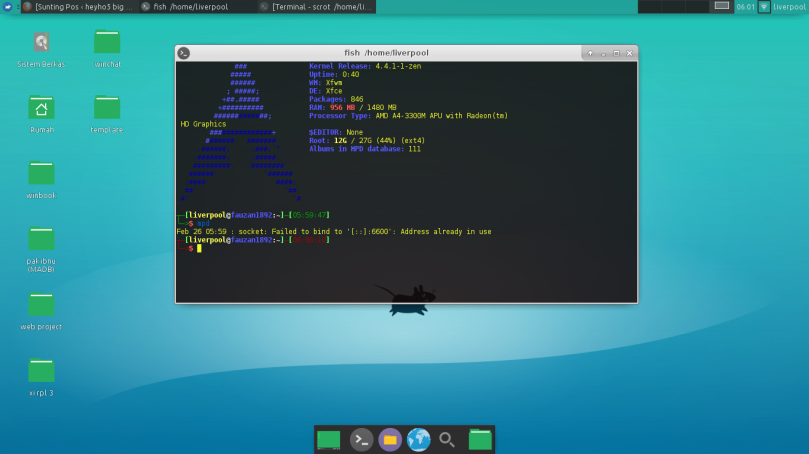
lalu sekarang kita konfigurasi ncmpcpp nya
sudo nano .ncmpcpp/configisi dari ncmpcpp saya sebagai berikut :
# MPD Settings ..Oke semua konfigurasi sudah selesai kita lakukan sekarang tinggal menjalankan mpd dan ncmpcppnya saja. Open Terminal kemudian ketikkan :
mpd_crossfade_time = “3”
mpd_music_dir = “/home/liverpool/Music/”
# execute_on_song_change = “Lemonpop -mus $(mpc current -f %title%)”
# Visualizer
audio_output {
type “fifo”
name “FIFO”
path “/tmp/mpd.fifo”
format “44100:16:2”
}
# Visualizer ..
visualizer_in_stereo = “yes”
visualizer_sync_interval = “30”
visualizer_output_name = “Pipe”
visualizer_fifo_path = “/tmp/mpd.fifo”
visualizer_type = “wave” (spectrum/wave)
visualizer_look = “∙▋”
playlist_disable_highlight_delay = “2”
message_delay_time = “1”
browser_sort_format = “{$2%l} | {%f}”
#song_window_title_format = “{$2%a – }{$7%t}”
#song_list_format = “{$8%l ▋ $8%t $R$2 ▋ %a}”
song_list_format = “{$2%a $4- $5%t $R $3(%l)}”
playlist_display_mode = “classic”
browser_display_mode = “columns”
progressbar_look = “━━─”
startup_screen = “playlist”
display_bitrate = “yes”
colors_enabled = “yes”
visualizer_color = “magenta”
progressbar_color = “black”
progressbar_elapsed_color = “cyan”
#main_window_color = “white”
#main_window_highlight_color = “white”
alternative_ui_separator_color = “cyan”
empty_tag_color = “default”
header_visibility = “no”
statusbar_visibility = “yes”
titles_visibility = “no”
mouse_support = “yes”
autocenter_mode = “yes”
song_status_format = “$2%a $7• $4%t $7• $3%b {}$7• $5%y$7”
statusbar_color = “cyan”
###●▋▒
##### song format #####
##
## for song format you can use:
##
## %l – length
## %f – filename
## %D – directory
## %a – artist
## %A – album artist
## %t – title
## %b – album
## %y – date
## %n – track number (01/12 -> 01)
## %N – full track info (01/12 -> 01/12)
## %g – genre
## %c – composer
## %p – performer
## %d – disc
## %C – comment
## %P – priority
## $R – begin right alignment
## – 0 – default window color (discards all other colors)
## – 1 – black
## – 2 – red
## – 3 – green
## – 4 – yellow
## – 5 – blue
## – 6 – magenta
## – 7 – cyan
## – 8 – white
## – 9 – end of current color
##
mpd && ncmpcpp
selesai dahh kalo mau keluar dari ncmpcpp cukup tekan “q” aja dah sekian dari saya terima kasih




